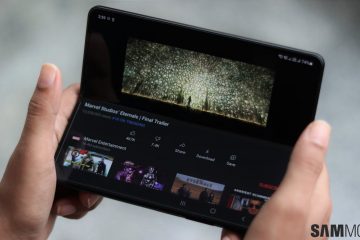För att spela in ett ljudmeddelande i Meddelanden-appen på iOS 15, skulle du trycka och hålla ned ljudmeddelandeknappen i textinmatningsfältet för konversationen. Sedan kan du släppa taget för att förhandsgranska den innan du skickar den eller svepa uppåt för att skicka den direkt. Så är inte längre fallet på iOS 16 för iPhone.
ljudmeddelandeknappen i textinmatningsfältet ersattes av en ny Dikteringsknapp på iOS 16, så om du försökte använda den för att skicka ett ljudmeddelande skulle du inte komma någonstans. Om du försöker att länge trycka på Dictations mikrofonikon kommer iOS att påpeka att ljudmeddelandeknappen flyttats till applådan. Även om din applåda är dold kommer iOS att visa den för att visa dig den nya knappen.
Ändringen visas även på iPadOS 16.1 för iPad, vilket är fortfarande i beta.
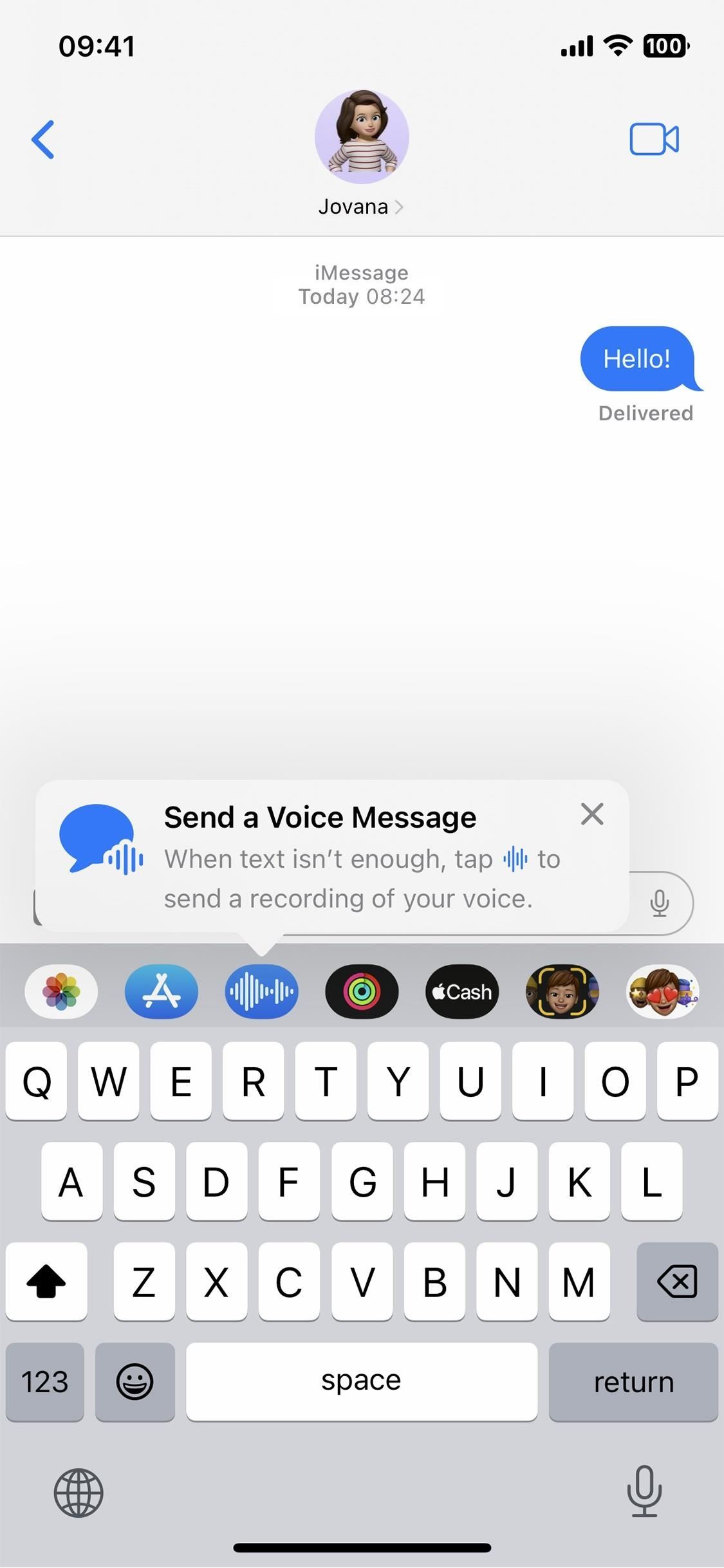
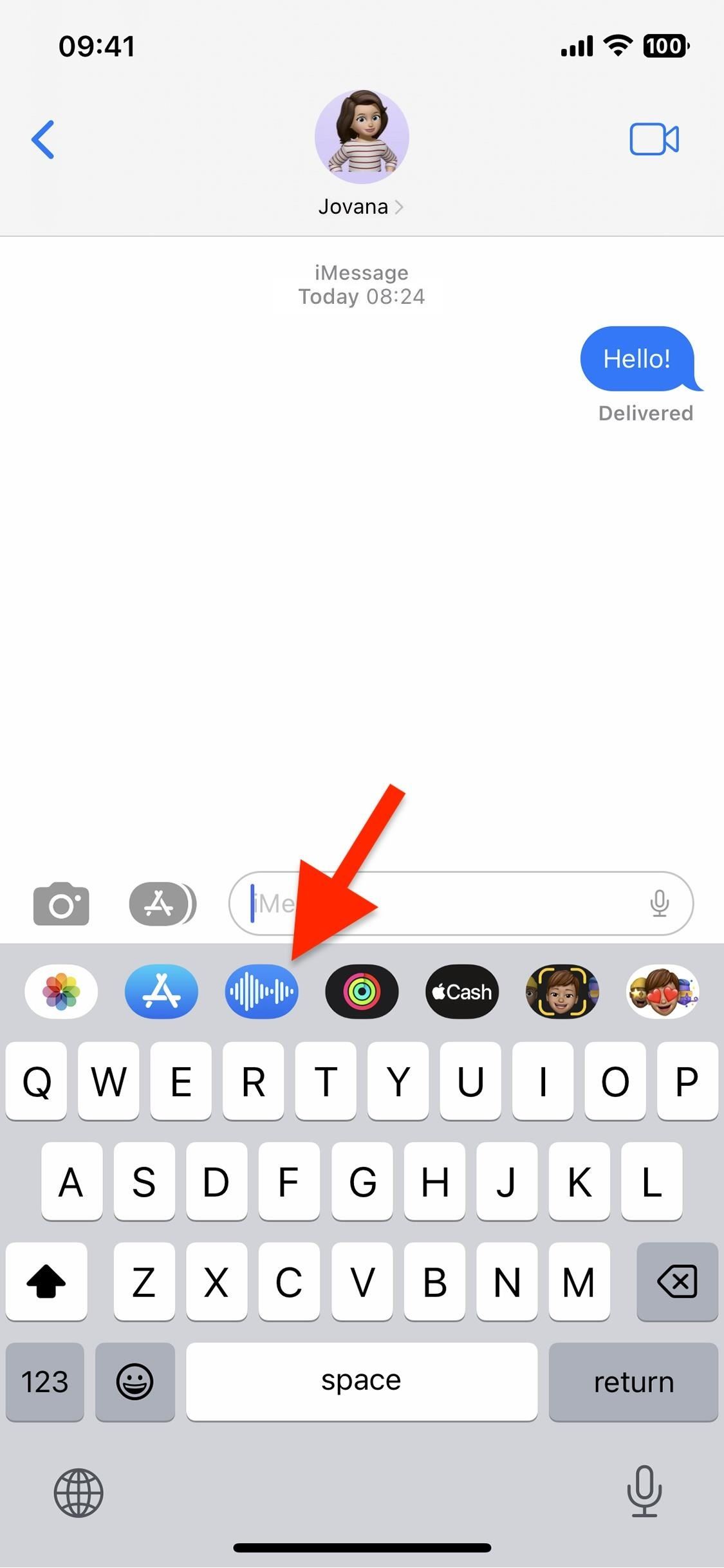
Använda Audio Messages-appen
När du öppnar den nya Audio Messages-appen i applådan kommer dess gränssnitt att ersätta ditt tangentbord. Du kan svepa uppåt eller dubbelklicka på expanderingsikonen för att visa tidslinjen, svep sedan nedåt eller dubbelklicka på komprimeringsikonen för att minimera vyn. I båda vyn kan du skicka ett ljudmeddelande på två sätt.
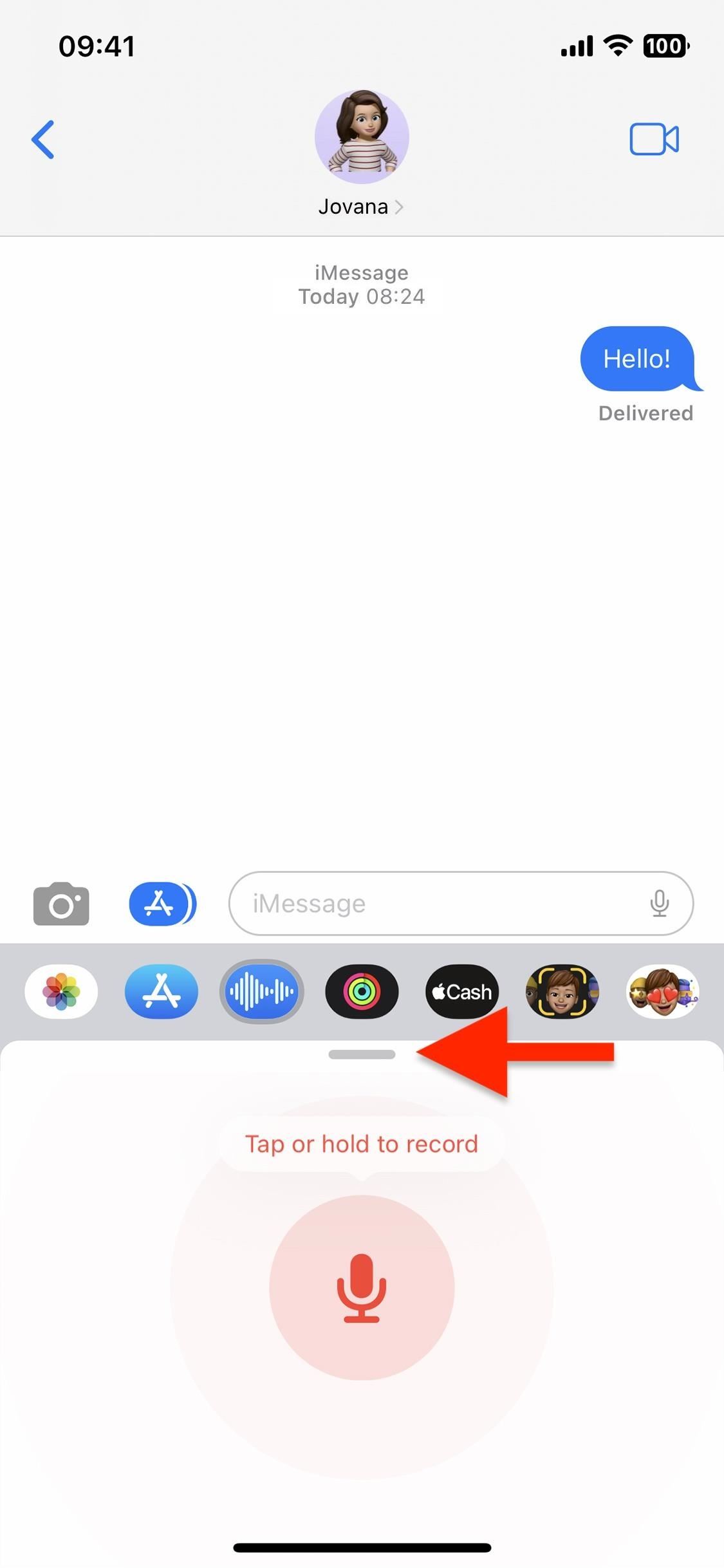
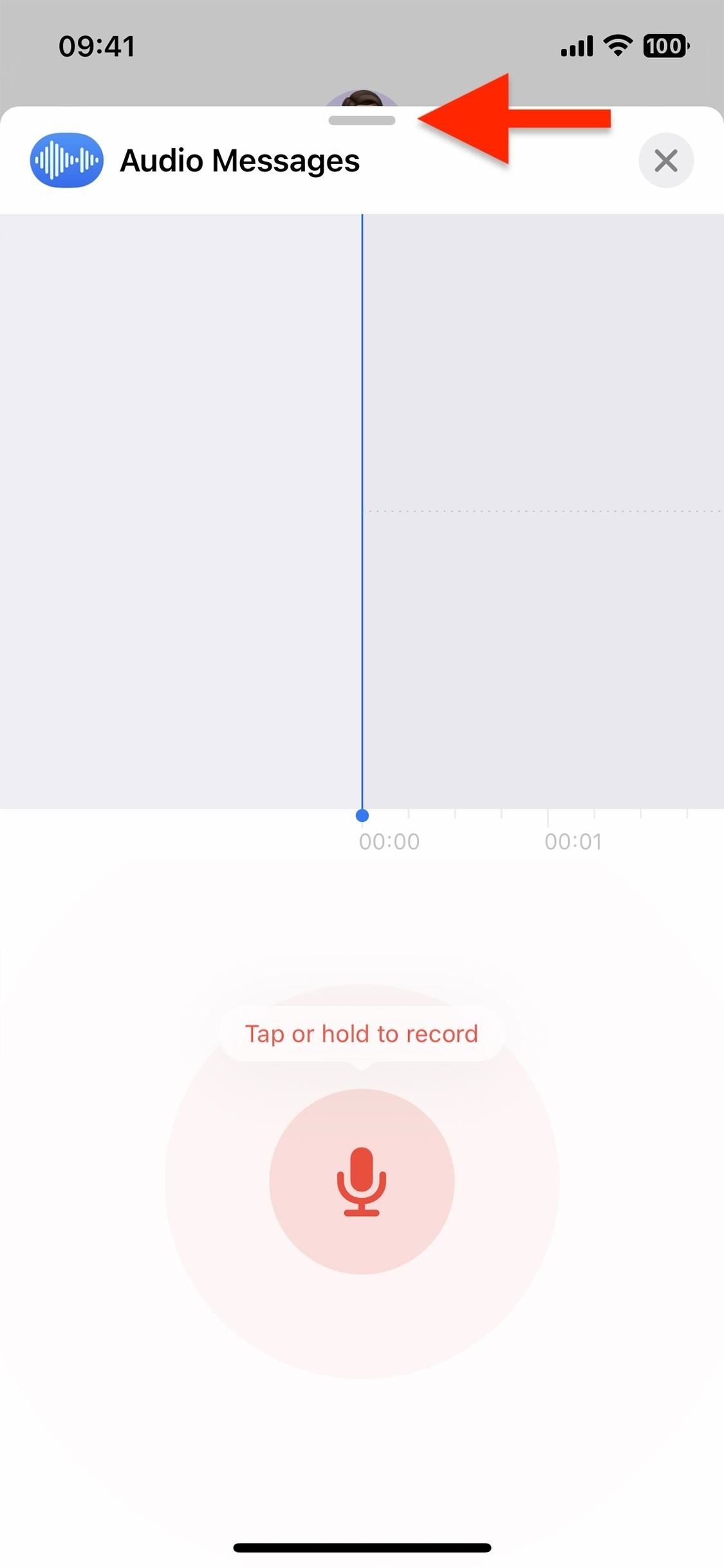
Alternativ 1: Tryck för att spela in
Tryck på mikrofonknappen för att börja spela in. Tryck på stoppknappen när du är klar. Tryck på play-knappen för att förhandsgranska ljudmeddelandet innan du skickar det, X-ikonen i textinmatningsfältet för att kassera inspelningen, eller skicka-knappen i textinmatningsfältet för att skicka ljudmeddelandet.
Alternativ 2: Tryck länge för att spela in
Tryck och håll ned mikrofonknappen för att starta och fortsätta inspelningen. Medan du håller den nedtryckt blir mikrofonknappen en sändknapp. Släpp fingret över skicka-knappen när du är klar för att skicka ljudmeddelandet direkt, eller dra ut fingret tills skicka-knappen blir ett X och släpp för att kassera inspelningen.
Ta emot ljudmeddelanden
När det gäller att ta emot ljudmeddelanden har ingenting förändrats. Du kan fortfarande trycka på spela eller höja din iPhone (se nedan) för att lyssna på ljudmeddelandet. Meddelanden försvinner efter två minuter om du inte trycker på”Behåll”för att spara dem, vilket visas för både avsändare och mottagare. Det är också möjligt att stänga av”Upphöra”i Meddelandens inställningar för att ta bort gränsen på två minuter.
För att aktivera Raise to Listen, gå till Inställningar –> Meddelanden, scrolla ner till avsnittet Ljudmeddelanden och slå på”Höj för att lyssna.”När den är på kan du ta din iPhone till örat för att lyssna på inkommande meddelanden. När du har lyssnat på dem kommer Raise to Listen att ändras till Raise to Talk, så att du kan ta din iPhone till munnen och börja spela in ett svar.
Missa inte: Din iPhone Har en ny meddelandefunktion som är mycket enklare än något Android har
Håll din anslutning säker utan en månatlig faktura. Skaffa en livstidsprenumeration på VPN Unlimited för alla dina enheter med ett engångsköp från nya Gadget Hacks Shop och titta på Hulu eller Netflix utan regionala begränsningar, öka säkerheten när du surfar på offentliga nätverk och mer.
Andra värdefulla erbjudanden att kolla in:
Omslagsfoto, skärmdumpar och GIF:er av Jovana Naumovski/Gadget Hacks